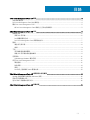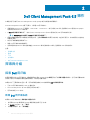Dell Client Management Pack Version 6.3 for Microsoft System Center Operations Manager Gebruikershandleiding
- Type
- Gebruikershandleiding

適用於 Microsoft System Center Operations
Manager
的 Dell Client Management Pack 6.3 版
使用者指南

註、警示與警告
註: 「註」表示可以幫助您更有效地使用產品的重要資訊。
警示: 「警示」表示有可能會損壞硬體或導致資料遺失,並告訴您如何避免發生此類問題。
警告: 「警告」表示有可能會導致財產損失、人身傷害甚至死亡。
© 2008 - 2019 Dell Inc. 或其子公司。版權所有,翻印必究。Dell、EMC 與其他商標均為 Dell Inc.或其子公司的商標。其他商標可能為其各自擁有者的
商標。
2019 - 04
修正版 A00

目錄
1 Dell Client Management Pack 6.3 概觀........................................................................................................... 4
此版本新增內容.................................................................................................................................................................4
Dell Client Management Pack 的主要特性.....................................................................................................................4
關於 Dell Client Management Pack................................................................................................................................. 5
由 Dell Client Management Pack 模組化之元件的詳細資料................................................................................ 5
2 Dell Client Management Pack 6.3 操作.......................................................................................................... 6
探索與分組.........................................................................................................................................................................6
探索 Dell 用戶端.......................................................................................................................................................... 6
Dell 硬體探索與分組................................................................................................................................................... 7
Dell Client Management Pack 探索到的物件...........................................................................................................7
監視..................................................................................................................................................................................... 8
健全狀況指示燈...........................................................................................................................................................8
檢視............................................................................................................................................................................... 9
工作.....................................................................................................................................................................................11
用戶端重新啟動與關閉............................................................................................................................................. 11
啟動 Dell 用戶端系統的遠端桌面.............................................................................................................................11
存取報告............................................................................................................................................................................12
OpenManage Windows 事件記錄............................................................................................................................12
自訂 Dell Client Management Pack................................................................................................................................12
單位監視......................................................................................................................................................................12
物件探索......................................................................................................................................................................14
規則..............................................................................................................................................................................14
Dell 命令 | 監視器或 OMCI 覆寫內容..................................................................................................................... 15
3 Dell Client Management Pack 6.3 相關說明文件和資源................................................................................16
OpsMgr 效能與擴充性適用的 Microsoft 指南............................................................................................................16
其他您可能需要的文件...................................................................................................................................................16
從 Dell EMC 支援網站存取文件.................................................................................................................................... 16
4 Dell Client Management Pack 6.3 疑難排解..................................................................................................18
目錄
3

Dell Client Management Pack 6.3 概觀
本文件說明使用 Dell Client Management Pack 6.3 版可執行的活動。
Dell Client Management Pack 6.3 版整合 Microsoft System Center Operations Manager 2007 R2、Microsoft System Center 2012 R2
Operations Manager、Microsoft System Center 2012 SP1 Operations Manager,以及 Microsoft System Center 2016 - Operations
Manager,能讓您管理及監控 Dell 用戶端系統的可用性。
警示
: 為避免發生資料損毀和/或資料遺失的情形,請務必在您有使用 Microsoft System Center Operations Manager 2007 R2、
Microsoft System Center 2012 R2 Operations Manager、Microsoft System Center 2012 SP1 Operations Manager 以及
Microsoft System Center 2016 - Operations Manager 的經驗和相關知識下,才執行本文件的程序。
註: 除非另有說明,否則本文件中的 OpsMgr 一詞指的是 Microsoft System Center Operations Manager 2007 R2、Microsoft
System Center 2012 R2 Operations Manager、Microsoft System Center 2012 SP1 Operations Manager 以及 Microsoft System
Center 2016 - Operations Manager。
請參閱 Dell Client Management Pack 的版本資訊,內含最新軟體資訊和管理伺服器需求,以及已知問題的相關資訊。此版本資訊會發
佈至 dell.com/support/home 的系統管理說明文件頁面。版本資訊也會封裝在可自行解壓縮的
Dell_Client_Management_Pack_v6.3_Axx.exe 可執行檔中 (其中 xx 是 Dell Client Management Pack 的版本編號)。
主題:
• 此版本新增內容
• Dell Client Management Pack 的主要特性
• 關於 Dell Client Management Pack
此版本新增內容
• 支援 Microsoft System Center 2016 - Operations Manager。
Dell Client Management Pack 的主要特性
表 1. 特色和功能
特性 功能性
探索
支援 Dell Venue Pro 平板電腦、 Dell Precision 、 Dell Latitude 和
內含支援的 Dell 命令 | 監視器或 OMCI 與已安裝 Windows 作業系
統的 Dell OptiPlex 用戶端系統的頻內探索。
如果是下列情況,用戶端管理套件探索程序會將 Dell 系統分類為
Dell 未受管理用戶端:
• 未安裝支援的 Dell 命令 | 監視器或 OMCI 服務。
• 已在 Dell 用戶端系統安裝比 OMCI 8.1 舊的版本。
• Dell 命令 | 監視器或 OMCI 服務已停止或停用。
• 用戶端系統是 Dell Vostro 系統。
監視
支援 Dell 用戶端系統的健全狀況監視,以及處理器、 Dell 命令 |
監視器或 OMCI 服務、感應器和儲存的例項層級健全狀況資訊。
1
4
Dell Client Management Pack 6.3 概觀

特性 功能性
註: 僅支援記憶體元件的群組等級監視。不支援記憶體例項
的例項等級監視。
Dell 用戶端系統的警示
Dell Command | Monitor 或 OMCI 會在 Windows 事件記錄檔中產
生事件。
報告 OpenManage Windows 事件記錄檔
事件分析報告為所選 Dell Windows 用戶端系統的 Dell 命令 | 監視
器或 OMCI 事件顯示事件時間、記錄檔記錄和狀態 ( 嚴重性 )。
啟動遠端桌面
從 OpsMgr 主控台啟動用戶端系統的遠端桌面。
用戶端關閉或重新啟動
支援從 OpsMgr 主控台執行 Dell 用戶端系統的關機和重新啟動工
作。
硬體健全狀況捲動區 透過捲動提供用戶端硬體健全狀況,以及 Windows 電腦健全狀
況。如需詳細資訊,請參閱檢視 Dell 用戶端硬體健全狀況捲動
區。
關於 Dell Client Management Pack
表 2. 管理組件功能與相依性管理組件
管理組件╱公用程式 說明 相依性
基底資料夾公用程式
在 OpsMgr 主控台的監視窗格定義 Dell 硬
體群組和 Dell 資料夾。
無
Dell Windows Client Management Pack
為支援的 Dell 用戶端系統及其元件探索、
監控並提供警報管理。
Base Folder Utility 4.0
由 Dell Client Management Pack 模組化之元件的詳細資料
表 3. 管理套件詳細資料和模組化元件
管理組件 元件詳細資料
Dell Windows Client Management Pack (Dell.WindowsClient.mp)
顯示 Dell 用戶端系統的硬體元件,最高監視至元件群組層級。
用戶端圖表檢視會顯示個別元件針對以下項目的健全狀況:
• Dell 命令 | 監視器或 OMCI 服務
• 處理器
• 感應器
• 儲存空間
• 記憶體
Dell Client Management Pack 6.3 概觀
5

Dell Client Management Pack 6.3 操作
本章提供您可以使用 Dell Client Management Pack 在 OpsMgr 執行的各種作業相關資訊。
Dell Client Management Pack 支援下列操作,以管理 Dell 用戶端系統:
• 探索和監控 Dell Venue Pro 平板電腦、 Dell Latitude 、 Dell Precision 、執行支援的 Dell 命令 | 監視器或 OMCI 服務的 Dell Optiplex
系統與用戶端 Windows 作業系統。
• 在 Dell 未受管理用戶端群組下,將未以 Dell Command | Monitor 或 OMCI 服務執行的 Dell 用戶端系統群分組。
註: Dell Vostro 系統會顯示在 Dell 未受管理用戶端群組下。
• 透過定期輪詢來監視用戶端硬體元件的健全狀況,並更新圖表檢視中每個元件的狀態。健全狀況是元件、系統或服務之功能效能
的標準化說明。
• 執行用戶端關機和重新開機工作。
• 啟動 Dell 用戶端系統的遠端桌面。
• 從受管理系統的 Windows 事件記錄檔產生 Dell Windows 事件記錄檔和 Dell 命令 | 監視器或 OMCI 事件的報告。
主題:
• 探索與分組
• 監視
• 工作
• 存取報告
• 自訂 Dell Client Management Pack
探索與分組
探索 Dell 用戶端
若要探索網路上的 Dell 用戶端系統,請確認裝置有出現在 OpsMgr 主控台管理區段底下的受管代理程式檢視中。您可以使用覆寫來增
加或減少特定 Dell 硬體的探索和監視時間間隔,以滿足您的實作需求。
如果符合以下三個標準中的任何一個,用戶端探索程序會將 Dell 系統歸類為 Dell 未受管理用戶端:
• 已在 Dell 用戶端系統安裝比 OMCI 8.1 舊的版本。
• Dell Command | Monitor 或 OMCI 服務已停用或未執行。
• 用戶端系統是 Vostro 系統。
新增 Dell 用戶端系統
若要將 Dell 用戶端系統加入受管理的代理程式清單:
1 使用具有 OpsMgr 管理群組 OpsMgr 管理員角色的帳戶登入系統。
2 在 OpsMgr 主控台中,按一下管理。
3 在管理窗格底部,按一下探索精靈。
2
6
Dell Client Management Pack 6.3 操作

隨即出現電腦與裝置管理精靈畫面。
4 讀取畫面上的指示後,按一下下一步。
5 若要探索 Dell 用戶端系統,請選取進階探索選項。
6 在電腦與裝置等級下拉式清單中,選取僅用戶端。
7 按一下下一步。
探索方式畫面隨即顯示。
8 從下方兩個選項中選取一個:
• 掃描 Active Directory — 可讓您從 Active Directory 中指定選取的物件。
1 按一下設定建立查詢,找到要掃描的物件。
2 從網域下拉式清單中選取要探索物件所在的網域。
• 瀏覽或輸入電腦名稱 — 可讓您瀏覽或輸入您想要探索的 Dell 用戶端系統名稱。按一下「瀏覽」搜尋網路上的系統,或輸入
您想要探索的系統名稱。
9 按一下下一步。
隨即顯示管理員帳戶頁面。
10 使用以下兩個選項之一,指定對您要掃描的電腦擁有管理員權限的使用者帳戶:
• 使用選取的管理伺服器動作帳戶 — 表示您可以使用現有的管理伺服器動作帳戶作為系統管理員帳戶。
• 其他使用者帳戶 — 表示您可以指定現有管理伺服器動作帳戶以外的任何帳戶。指定使用者名稱、密碼,以及帳戶出現的網
域。
註: 若您選取這是本機電腦,不是網域帳戶,則您必須指定電腦名稱而非網域名稱。
11 按一下探索。
選取要管理的物件頁面會顯示您選取的 Dell 用戶端系統清單。
12 選取您想管理的 Dell 用戶端系統,然後按一下下一步。
13 為代理程式安裝目錄指定路徑,並為代理程式動作帳戶指定認證,然後按一下完成。
Dell 硬體探索與分組
下表列出 Dell Client Management Pack 支援的硬體探索和分組詳細資料。
表 4. Dell 硬體探索與分組
分類 OpsMgr 主控台的群組名稱 硬體類型
Dell Windows
受 Dell 管理
Dell 用戶端管理:
• Dell Latitude
• Dell Precision
• Dell OptiPlex
• Dell XPS
• Dell Venue Pro 平板電腦
未受 Dell 管理 Vostro 用戶端系統
Dell Client Management Pack 探索到的物件
下表列出 Dell Client Management Pack 探索到的物件詳細資料:
Dell Client Management Pack 6.3 操作
7

表 5. Dell 物件探索
探索物件 說明
受 Dell 管理的用戶端群組填入探索
探索受 Dell 管理的群組與所有 Dell 商業用戶端支援的機型。
Dell 用戶端探索
探索含有支援的 Dell 命令 | 監視器或 OMCI 的 Dell 商業用戶端所
有支援的機型。
探索 Dell 用戶端的硬體元件
探索所有 Dell 用戶端元件,包含處理器、感應器、儲存裝置與記
憶體元件。
服務探索
探索 Dell 命令 | 監視器或 OMCI 服務。
Dell 硬體群組填入探索
探索 Dell 用戶端群組的 Dell 硬體群組。
未受管理的用戶端群組填入探索
如果是下列情形,探索 Dell 用戶端系統為 Dell 未受管理:
• 未安裝支援的 Dell 命令 | 監視器或 OMCI 服務。
• 已安裝比 OMCI 8.1 舊的版本
• Dell 命令 | 監視器或 OMCI 服務已停止或已停用
• 用戶端系統是 Dell Vostro 系統。
Dell 用戶端群組填入探索
探索有受管理及未受管理用戶端群組的 Dell 用戶端群組。
監視
Dell Client Management Pack 可讓您監視探索到的 Dell 用戶端系統。健全狀況指示燈可協助您監視網路上 Dell 用戶端系統的健全狀
況。
健全狀況指示燈
下表列出 OpsMgr 主控台上用來表示已探索到的 Dell 用戶端系統健全狀況的圖示。如需有關嚴重性傳播的詳細資訊,請參閱狀態檢
視。
表 6. 圖示和嚴重等級
圖示 重要性層級
一般/正常 — 元件如預期運作。
警告/不嚴重 — 探查或其他監視裝置偵測到元件讀數高於或低於
可接受的等級。元件雖然仍可運作,但有可能發生當機狀況。元
件也可能是在缺損狀態下運作。
嚴重/失敗/錯誤 — 元件已發生故障或即將出現故障。該元件需
要立即注意,且可能需要更換。資料可能已遺失。
未監視特定元件。
該服務不可用。
8
Dell Client Management Pack 6.3 操作

檢視
您可使用下列檢視來監視 Dell 用戶端系統:
• 警示檢視
• 圖表檢視
• 狀態檢視
警示檢視
警示檢視會針對執行於監視中系統所支援的 Dell Command | Monitor 或 OMCI 服務傳來的事件顯示警示。若要查看您監視之系統的警
示:
1 在 OpsMgr 主控台中,按一下監視。
2 在監視窗格中,導覽至 Dell 資料夾,然後按一下該資料夾以顯示不同的檢視。
3 按一下警示檢視 > 用戶端警示。
OpsMgr 主控台會在用戶端警示窗格中顯示您所監視之所有 Dell 系統的警示。您可以在 OpsMgr 主控台的撰寫窗格中看到符合指
定條件的警示,例如嚴重性、解析狀態或指派給您的警示。
4 選取一項警示,並在警示詳細資料窗格中檢視詳細內容。
圖表檢視
圖表檢視是以階層和圖表的方式,呈現您網路上由 OpsMgr 管理的所有 Dell 用戶端。Dell Windows Client Management Pack 提供以下
檢視:
• 用戶端圖表
• 完整圖表檢視
用戶端圖表檢視
圖 1. 由 OpsMgr 管理之 Dell 用戶端系統的圖形化表示
若要存取用戶端圖表:
1 在 OpsMgr 主控台中,按一下監視。
2 在監視窗格中,移至 Dell 資料夾,然後按一下該資料夾以顯示不同的檢視。
3 按一下圖表檢視 > 用戶端圖表。
Dell Client Management Pack 6.3 操作
9

用戶端圖表是以圖形方式呈現由 OpsMgr 管理的所有 Dell 用戶端系統。您可以在圖表中展開並確認各個系統及其元件的狀態。此
檢視的根節點是 Dell Windows 用戶端群組。您可以使用此檢視查看 Dell 用戶端的詳細資料。
4 從圖表中選取一個元件,可在詳細資料檢視窗格中檢視其詳細資料。您可以檢視 Dell Command | Monitor 或 OMCI 服務,以及下
列 Dell 用戶端硬體元件的詳細資料:
• 記憶體
• 處理器
• 感應器
• 儲存空間
完整圖表檢視
圖 2. 所有 Dell 裝置的圖形化表示
若要存取完整圖表檢視:
1 在 OpsMgr 主控台中,按一下監視。
2 在左側的監視窗格中,導覽至 Dell 資料夾,然後按一下該資料夾以顯示不同的視圖。
3 按一下圖表檢視完整圖表檢視。
完整圖表檢視提供了 OpsMgr 管理之所有 Dell 裝置的圖形化表示。您可以在圖表中展開並確認各個裝置及其元件的狀態。您可以
使用完整圖表檢視查看 Dell 用戶端和 Dell 未受管理的詳細資料。
4 從圖表中選取一個元件,可在詳細資料檢視窗格中檢視其詳細資料。
檢視 Dell 用戶端硬體健全狀況滾動區
您可檢視 Dell 用戶端硬體健全狀況到 Windows 電腦健全狀況的滾動。
若要檢視 Dell 用戶端硬體健全狀況滾動區:
1 在 OpsMgr 主控台按一下我的工作區。
2 以滑鼠右鍵按一下最愛檢視,然後從功能表中選取新增 > 圖表檢視。
建立圖表檢視視窗隨即顯示。
3 在名稱文字方塊中提供名稱。
4 在說明文字區域中提供說明。
5 在選擇目標區段,按一下瀏覽。
10
Dell Client Management Pack 6.3 操作

選取物件視窗隨即顯示。
6 在選取物件視窗中,從尋找下拉式清單中選取 Dell Windows 用戶端,然後按一下搜尋。
7 按一下新增,然後按一下確定。
8 在從範本中選擇區段,從下拉式清單中選取用戶端圖表。
9 按一下建立。
狀態檢視
狀態檢視會顯示網路上由 OpsMgr 管理之各 Dell 裝置的狀態。Dell Client Management Pack 提供嚴重性等級指示器清單,可幫助您監
視網路上 Dell 用戶端系統的健全狀況。
存取狀態檢視
若要存取狀態檢視:
1 在 OpsMgr 主控台中,按一下監視。
2 在左側的監視窗格中,選取 Dell 資料夾,然後按一下該資料夾以顯示不同的視圖。
3 按一下狀態檢視 > 用戶端。
OpsMgr 主控台在右側窗格顯示您監視的所有 Dell 用戶端系統的狀態。
4 選取狀態,在詳細資料檢視窗格中檢視詳細資料。
工作
工作顯示於 OpsMgr 主控台的動作或工作窗格中。當您在圖表檢視或狀態檢視中選取用戶端系統時,相關工作會顯示在動作或工作窗
格中。
用戶端重新啟動與關閉
若要重新啟動或關閉用戶端:
1 在 OpsMgr 主控台中,選取狀態檢視或圖表檢視。
2 選擇任何探索到的 Dell 用戶端系統。
3 在動作或工作窗格中,按一下用戶端重新啟動或用戶端關閉。
執行工作畫面隨即顯示。
4 按一下執行。
啟動 Dell 用戶端系統的遠端桌面
若要啟動用戶端系統的遠端桌面:
1 在 OpsMgr 主控台中,瀏覽至圖表檢視或狀態檢視。
2 選擇任何探索到的 Dell 用戶端系統。
3 在動作或工作窗格中的 Dell 用戶端例項工作底下,按一下啟動遠端桌面。
用戶端系統的遠端桌面隨即啟動。
Dell Client Management Pack 6.3 操作
11

存取報告
若要存取報告功能:
1 在 OpsMgr 主控台,按一下報告。
2 在導覽窗格中展開報告。
3 按一下 Dell 用戶端。
註: 您還可以透過按一下用戶端例項,從圖表檢視存取報告。Dell OpenManage Windows 事件記錄選項位於 Dell 系統例項報告以
及預設 Microsoft 報告底下的動作或工作窗格中。
OpenManage Windows 事件記錄
事件分析報告為所選 Dell Windows 用戶端系統的 Dell 命令 | 監視器或 OMCI 事件顯示事件時間、記錄檔記錄和狀態 ( 嚴重性 )。
如欲產生 OpenManage Windows 事件記錄檔的報告:
1 在 OpsMgr 主控台,按一下報告。
2 在導覽窗格中展開報告。
3 按一下 OpenManage Windows 事件記錄檔的 Dell 用戶端。
4 在動作或工作窗格中,按一下開啟。
5 選取要產生報告的時段。
6 按一下新增物件或新增群組。
7 按一下搜尋,搜尋物件或群組。
8 選取新增,新增一個或多個物件。
該物件將在所選的物件窗格中顯示。
9 選擇事件的嚴重性以產生報告。
10 按一下執行,產生 Windows 事件記錄檔報告。
自訂 Dell Client Management Pack
您可以使用覆寫增減 OpsMgr 運算子對特定 Dell 硬體管理需求的間隔,來自訂下列 Dell Client Management Pack 元件。
• 監視 — 評估受監視物件可能發生的各種狀況。此評估結果可決定目標物的健全狀況,以及所產生的警示。
• 物件探索 — 探索網路上需要監視的物件。
• 規則 — 收集資料,例如受管理物件產生的事件。
單位監視
下表提供各種 Dell 單位監視及用戶端系統適用參數的相關資訊:
表 7. Dell Client Management Pack 中的 Dell 單位監視
群組 單位監視名稱 預設定期輪詢設定
DCM/OMCI 服務例項 定期 3600 秒
12
Dell Client Management Pack 6.3 操作

群組 單位監視名稱 預設定期輪詢設定
(60 分鐘)
Dell 用戶端記憶體群組 定期 3600 秒
(60 分鐘)
Dell 用戶端處理器群組 定期 3600 秒
(60 分鐘)
處理器單位例項 定期 3600 秒
(60 分鐘)
Dell 用戶端系統感應器
• 電池
• 電池充電狀態
• 電池健全狀況狀態
• 電流
• 風扇
• 入侵
• 溫度
• 電壓
定期 3600 秒
(60 分鐘)
Dell 用戶端儲存群組 定期 3600 秒
(60 分鐘)
磁碟單位例項 定期 3600 秒
(60 分鐘)
註:
• 卸下或關閉機箱門時,Dell Command | Monitor 或 OMCI 產生機箱侵入事件。有關啟用、停用和清除機箱侵入事件的詳細資
訊,請參閱 Dell 用戶端系統
使用者手冊
中的系統設定 (BIOS)。
• 記憶體的監視僅限在群組層級使用。
自訂單位監視
您可以使用覆寫自訂 Dell Client Management Pack 單位監視的下列參數:
• 啟用 —可讓您啟用或停用監視。您可以設定覆寫設定為 True 或 False。預設設定為 True。
• 間隔 (秒) — Dell Management Pack 輪詢 Dell 裝置以檢查元件健全狀況的頻率 (以秒為單位)。預設值為 3600 秒 (60 分鐘)。
單位監視由設定為以秒鐘為間隔的定期輪詢觸發。
Dell Client Management Pack 6.3 操作
13

物件探索
表 8. Dell 探索物件
探索物件 說明 群組
探索 Dell 用戶端硬體元件 探索系統的磁碟、記憶體、感應器和處理
器。
Dell 用戶端
Dell 用戶端例項
Dell 用戶端硬體元件
Dell 用戶端儲存群組
磁碟單位例項
Dell 用戶端記憶體單位例項
Dell 用戶端處理器群組
處理器單位例項
Dell 用戶端感應器群組
Dell 命令 | 監視器或 OMCI 服務探索 探索 Dell 命令 | 監視器或 OMCI 服務。 Dell 用戶端
Dell 用戶端例項
Dell 用戶端服務
DCM/OMCI 服務例項
自訂物件探索
您可以使用覆寫自訂下列 Dell Client Management Pack 探索參數:
• 啟用 — 可讓您啟用或停用探索。您可以設定覆寫設定為 True 或 False。預設設定為 True。
• I 間隔 (秒) — 指定 Dell Client Management Pack 探索 Dell 用戶端系統之元件執行個體和屬性的頻率 (以秒為單位)。此屬性的預設
值為 86400 秒 (24 小時)。
規則
Dell 系統事件處理規則
Dell Client Management Pack 會處理來自 Dell Command | Monitor 或 OMCI 的規則。您可透過設定規則的覆寫參數來自訂規則。
若要自訂規則:
1 在 OpsMgr 主控台中,按一下撰寫。
2 在撰寫窗格的管理套件物件底下,選取規則。
3 在規則窗格中展開 Dell 用戶端例項,然後選取規則。
4 以滑鼠右鍵按一下規則,然後選取覆寫。
14
Dell Client Management Pack 6.3 操作

5 選取停用規則和任何子選項,以停用規則。
或
選取覆寫規則和任何子選項,以設定規則的覆寫參數。
您也可以在覆寫內容視窗中,變更該規則的嚴重性設定。
6 按一下確定將覆寫參數套用至規則,或按一下取消取消變更。
Dell 命令 | 監視器或 OMCI 覆寫內容
Dell 命令 | 監視器或 OMCI 的所有警告和嚴重事件都有相應的事件處理規則。
所有這些規則都是基於下列條件進行處理:
• 來源名稱 = Dell Command | Monitor 或 OpenManage Client Instrumentation
• 事件 ID = Dell 命令 | 監視器或 OMCI 事件的事件 ID
• 嚴重性 = Dell 命令 | 監視器或 OMCI 事件的嚴重性
• 資料提供者 = Windows 系統事件紀錄
Dell Client Management Pack 6.3 操作
15

Dell Client Management Pack 6.3 相關說明文件和
資源
主題:
• OpsMgr 效能與擴充性適用的 Microsoft 指南
• 其他您可能需要的文件
• 從 Dell EMC 支援網站存取文件
OpsMgr 效能與擴充性適用的 Microsoft 指南
有關 Microsoft 可擴充性建議的資訊,請參閱 Microsoft 網站,網址為:technet.microsoft.com。
註: 確認已在 Operations Manager 資料倉儲或資料庫中啟用自動成長選項,以改善效能。
其他您可能需要的文件
除了此使用者指南,請參閱 dell.com/support/home 上提供的下列指南。
• Dell Command | Monitor
使用者指南
• Dell OpenManage Client Instrumentation
使用者指南
提供有關 Dell OpenManage Client Instrumentation (OMCI) 軟體如何啟用遠端管
理應用程式以存取用戶端系統資訊、監視用戶端系統狀態或更改用戶端系統狀態的資訊。
• Dell Client Conguration Toolkit
使用者指南
說明如何安裝和使用用戶端組態設定工具包 (CCTK) 以設定 Dell 用戶端電腦平台的各種
BIOS 功能。
• 用戶端硬體
擁有者手冊
提供有關您的系統、系統元件安裝以及系統故障排除的資訊。
從 Dell EMC 支援網站存取文件
您可以用下列連結存取所需文件:
• Dell EMC 企業系統管理文件 — www.dell.com/esmmanuals
• Dell EMC OpenManage 文件 — www.dell.com/openmanagemanuals
• Dell EMC 遠端企業系統管理文件 — www.dell.com/esmmanuals
• iDRAC 和 Dell Lifecycle Controller 文件 — www.dell.com/idracmanuals
• Dell EMC OpenManage Connections 企業系統管理文件 — www.dell.com/esmmanuals
• Dell EMC 服務性工具文件 — www.dell.com/serviceabilitytools
•
a 請前往 www.dell.com/support。
b 按一下瀏覽所有產品。
c 從所有產品頁面,按一下軟體,然後從以下按一下所需的連結:
– 分析
– 用戶端系統管理
3
16
Dell Client Management Pack 6.3 相關說明文件和資源

– 企業應用程式
– 企業系統管理
– 公共部門解決方案
– 公用程式
– 大型主機
– 服務性工具
– 虛擬化解決方案
– 作業系統
– 支援
d 若要檢視文件,請按一下所需的產品,然後按一下所需的版本。
• 使用搜尋引擎:
– 在搜尋方塊輸入文件名稱和版本。
Dell Client Management Pack 6.3 相關說明文件和資源
17

Dell Client Management Pack 6.3 疑難排解
表 9. OpsMgr 適用的問題和解決方式
問題 解決方式
Dell 警示未按時間排序。 檢查發生此問題之受管理系統上的登錄。左側概觀定義中的排序
標幟可能已設定為 false。
在某些情況下,當您匯入已對排序標幟進行變更的管理套件時,
可能無法在受管理系統的登錄中更新排序標幟。如果您在登錄中
針對檢視刪除這些設定,則當您再次前往該檢視時,系統會從新
的管理套件重新建立這些設定。您也可以在登錄中針對檢視編輯
排序標幟。
登錄編輯:
HKEY_CURRENT_USER\Software\Microsoft\Microsoft
Operations Manager\3.0\Console\% GUID.ViewTitle
%AlertsView\Age
若要啟用警示排序,請確保機碼 IsSortable 和 IsSorted 設為 1。
在特定情況下,管理伺服器 OpsMgr 主控台會顯示控制代碼計數
閾值以及私用位元組閾值的相關警示。
support.microsoft.com 網站上的 Microsoft KB968760 可解決此
問題。
在特定條件下,事件 ID 為 623 和事件來源為健全狀況服務 ESE
Store 的錯誤訊息將顯示在管理伺服器的 OpsMgr 主控台上。
support.microsoft.com 網站上的 Microsoft KB975057 可解決此
問題。
您可能遇到過下列一種或多種情況﹕
• Web 主控台未打開。
• 我的工作區頁面未顯示。
• 效能和電源監視檢視未顯示。
• 可能未啟動系統上的健全狀況服務。
support.microsoft.com 網站上的 Microsoft KB954049 可解決此
問題。
報告未如預期顯示在管理主控台的報告區域中。 support.microsoft.com 網站上的 Microsoft KB954643 可解決此
問題。
由於健全狀況服務當機,OpsMgr 主控台會間歇顯示下列錯誤訊
息 - Health service Host Process encountered a
problem and needed to close。在 Dell 裝置的探索和監視
中,您可能會注意到未預期的行為。
support.microsoft.com 網站上的 Microsoft KB951526 可解決此
問題。
從 OpsMgr 主控台刪除管理套件並不會刪除用戶端警示檢視和圖
表檢視。如果使用者開啟任何用戶端檢視,則會顯示 Object
not found 錯誤。
關閉並重新開啟 OpsMgr 主控台。
OpsMgr Web 主控台的圖表檢視中,物件的工具提示未顯示任何
屬性相關資訊。
切換到 OpsMgr 主控台。
Dell Command | Monitor 或 OMCI 的警示未顯示於 Web 主控台的
警示檢視。
切換到 OpsMgr 主控台。
4
18
Dell Client Management Pack 6.3 疑難排解

問題 解決方式
使用健全狀況檔案總管時,即使不存在子例項,Dell Client
Management Pack 中的少數單位監視器 (在感應器例項下) 也可
能顯示綠色狀態。
這是因為例項存在且單位監視器已執行時,單位監視器無法顯示
「無法使用」狀態。
用戶端系統在用戶端重新啟動與關閉工作時並未關閉。 確定用戶端系統上沒有任何正在執行的應用程式。
Dell Client Management Pack 6.3 疑難排解
19
-
 1
1
-
 2
2
-
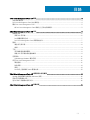 3
3
-
 4
4
-
 5
5
-
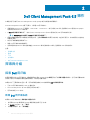 6
6
-
 7
7
-
 8
8
-
 9
9
-
 10
10
-
 11
11
-
 12
12
-
 13
13
-
 14
14
-
 15
15
-
 16
16
-
 17
17
-
 18
18
-
 19
19
Dell Client Management Pack Version 6.3 for Microsoft System Center Operations Manager Gebruikershandleiding
- Type
- Gebruikershandleiding
in andere talen
Gerelateerde papieren
-
Dell Client Management Pack Version 5.0 for Microsoft System Center Operations Manager Snelstartgids
-
Dell Client Management Pack Version 5.0 for Microsoft System Center Operations Manager Snelstartgids
-
Dell Client Management Pack Version 6.3 for Microsoft System Center Operations Manager de handleiding
-
Dell Client Management Pack Version 6.3 for Microsoft System Center Operations Manager de handleiding
-
Dell Client Management Pack Version 6.1 for Microsoft System Center Operations Manager Snelstartgids
-
Dell Client Management Pack Version 6.0 for Microsoft System Center Operations Manager Snelstartgids
-
Dell Client Management Pack Version 6.1 for Microsoft System Center Operations Manager Snelstartgids
-
Dell Client Management Pack Version 6.0 for Microsoft System Center Operations Manager Snelstartgids
-
Dell Client Management Pack Version 5.1 for Microsoft System Center Operations Manager Snelstartgids
-
Dell Precision Rack 7910 de handleiding